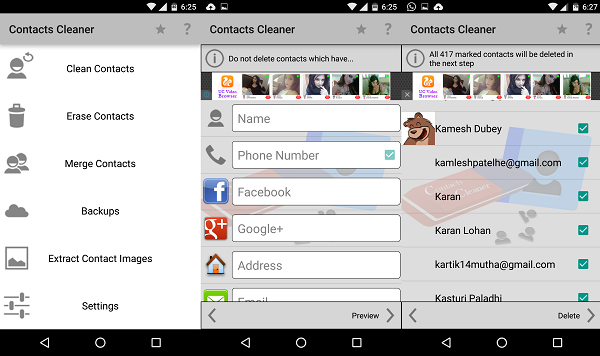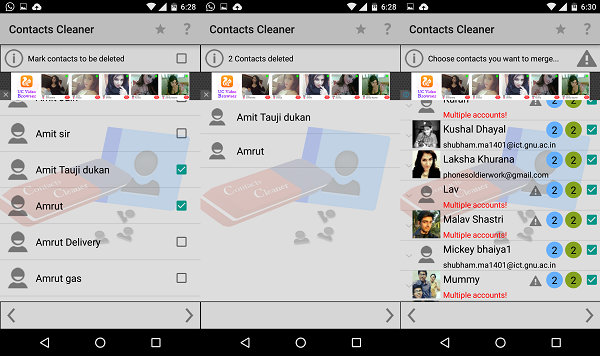Cómo eliminar contactos sin número o nombre en Android
La lista de contactos en nuestros teléfonos Android ha crecido rápidamente en los últimos años. Como resultado, están repletos de elementos inútiles, incluidos contactos sin nombre o contactos sin ningún número. Además, si sincroniza contactos con Google, obtiene toneladas de contactos de Gmail y Google+ sin ninguna información de contacto, excepto su dirección de correo electrónico o enlaces de perfil. ¿Existe una forma sencilla de eliminar contactos sin números o nombres sin interferir con los contactos de Google?
Limpie los contactos según la disponibilidad de nombre, número y más
Actualización: Limpiador de contactos ya no está disponible para descargar desde Google Play Store. Alternativamente, puede probar Duplicate Contacts Remover . Funciona de manera similar y lo ayuda a deshacerse de contactos duplicados y no requeridos.
Ingrese a Contacts Cleaner, una aplicación simple que le permite limpiar su directorio telefónico según varias condiciones, desde si hay un nombre o una dirección de correo electrónico presente en los campos de contacto. La aplicación también ofrece opciones para borrar rápidamente múltiples contactos, realizar fusiones e incluso copias de seguridad.
Una vez instalado, inicie Contacts Cleaner y, a través de la pantalla principal, diríjase a "Limpiar contactos". Allí encontrará varios filtros para elegir. Si necesita eliminar contactos que no tienen nombres ni números, simplemente marque esos campos. Haga clic en el botón El botón "Vista previa" en la esquina inferior derecha para continuar y obtener una vista previa de los resultados antes de tirarlos a la basura. Le pedirá una copia de seguridad en caso de que las cosas salgan mal, le aconsejo que lo haga. Luego puede elegir específicamente qué contactos desea para eliminar y presione "eliminar" al final.
Una vez hecho esto, vaya a la configuración de Android> Cuentas> Google> Contactos y comience a sincronizar tocándolo. Ahora todas sus cuentas de Google se limpiarán ya que la aplicación ha eliminado los contactos vacíos. Es lo mismo que eliminar de la aplicación Contactos/Personas, pero a un ritmo mucho más rápido.
Borrar, fusionar o extraer imágenes de múltiples contactos
Contacts Cleaner también viene con un par de funciones más útiles que puede utilizar para hacer la vida más fácil.
Al ingresar a la página "Borrar contactos" desde el menú principal, se mostrarán todos sus contactos. Puede seleccionar cuáles desea borrar por completo de la lista y seguir adelante. Es bastante sencillo gracias a la simplicidad de la aplicación, aunque necesita seriamente una revisión del diseño.
Para fusionar diferentes contactos, diríjase a la página "Fusionar contactos" que revelará la lista que contiene los elementos que coinciden con los criterios. Puede tocar un contacto en particular para verificar los detalles y continuar haciendo clic en la flecha presente en la esquina inferior derecha. Es lo mismo que la función Buscar duplicados de los contactos de Google.
Nota: siempre haga una copia de seguridad o conserve los originales de la configuración antes de decidir fusionar o borrar varios contactos.
Como beneficio adicional, esta aplicación también le permite extraer imágenes de los contactos si lo necesita por alguna razón. Se puede acceder desde la opción "Extraer imagen" en la página de inicio, seleccione las imágenes de contacto necesarias y se las mostrará.